Premiere Pro a un effet intégré appelé DeReverb pour supprimer l'écho dans votre audio.
Voici un guide étape par étape sur la façon de supprimer l'écho de l'audio dans Premiere Pro :
- Allez dans Effets>Effets audio>Réduction/Restauration du bruit>DeReverb
- Faites glisser l'effet DeReverb sur votre piste audio dans la timeline de Premiere Pro
- Cliquez sur le bouton Modifier dans les paramètres de l'effet DeReverb
- Ajuster le montant paramètre à votre convenance. 40 % est optimal.
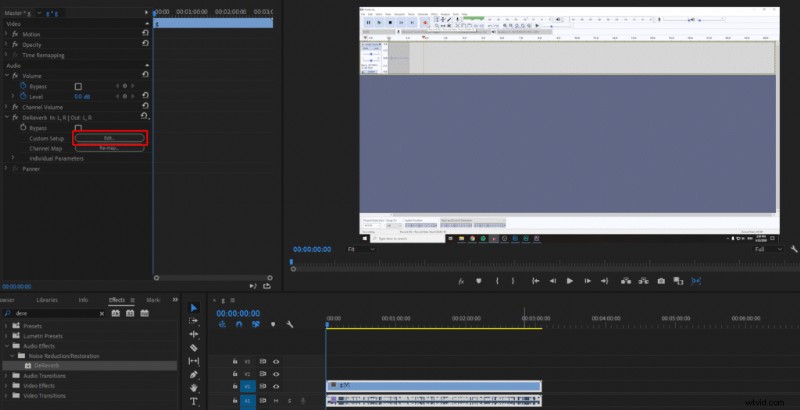
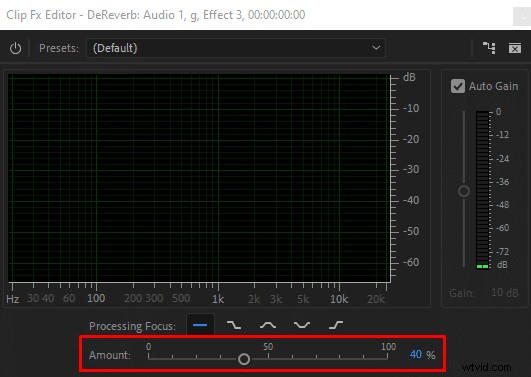
Dans DeReverb, le paramètre "Amount" déterminera la quantité d'écho que vous souhaitez supprimer. Cependant, soyez prudent avec ce paramètre car un réglage trop élevé réduira votre qualité audio.
J'ai découvert que pour un enregistrement typique dans un espace domestique, une réduction d'écho de 30 à 40% est optimale. Vous pouvez monter plus haut si votre enregistrement a beaucoup de réverbération, mais cela causera d'autres problèmes dans votre enregistrement si vous le réglez trop haut.
De plus, en utilisant l'effet DeReverb, vous réduisez le volume audio, mais si vous cochez Auto Gain case à cocher, Premiere Pro compensera la perte de volume, il est donc probablement préférable de laisser la case cochée, qui est un paramètre par défaut.
Vous pouvez également vous amuser avec Processing Focus options qui permettent de se concentrer sur des fréquences particulières. Cependant, d'après mon expérience, j'ai trouvé que la courbe plate par défaut est la meilleure.
En savoir plus sur la prévention de la réverbération et le choix du meilleur environnement d'enregistrement dans cet article. Pour un équipement optimal qui aidera à diminuer la réverbération, je recommande de lire le Guide complet de l'équipement d'enregistrement audio.
